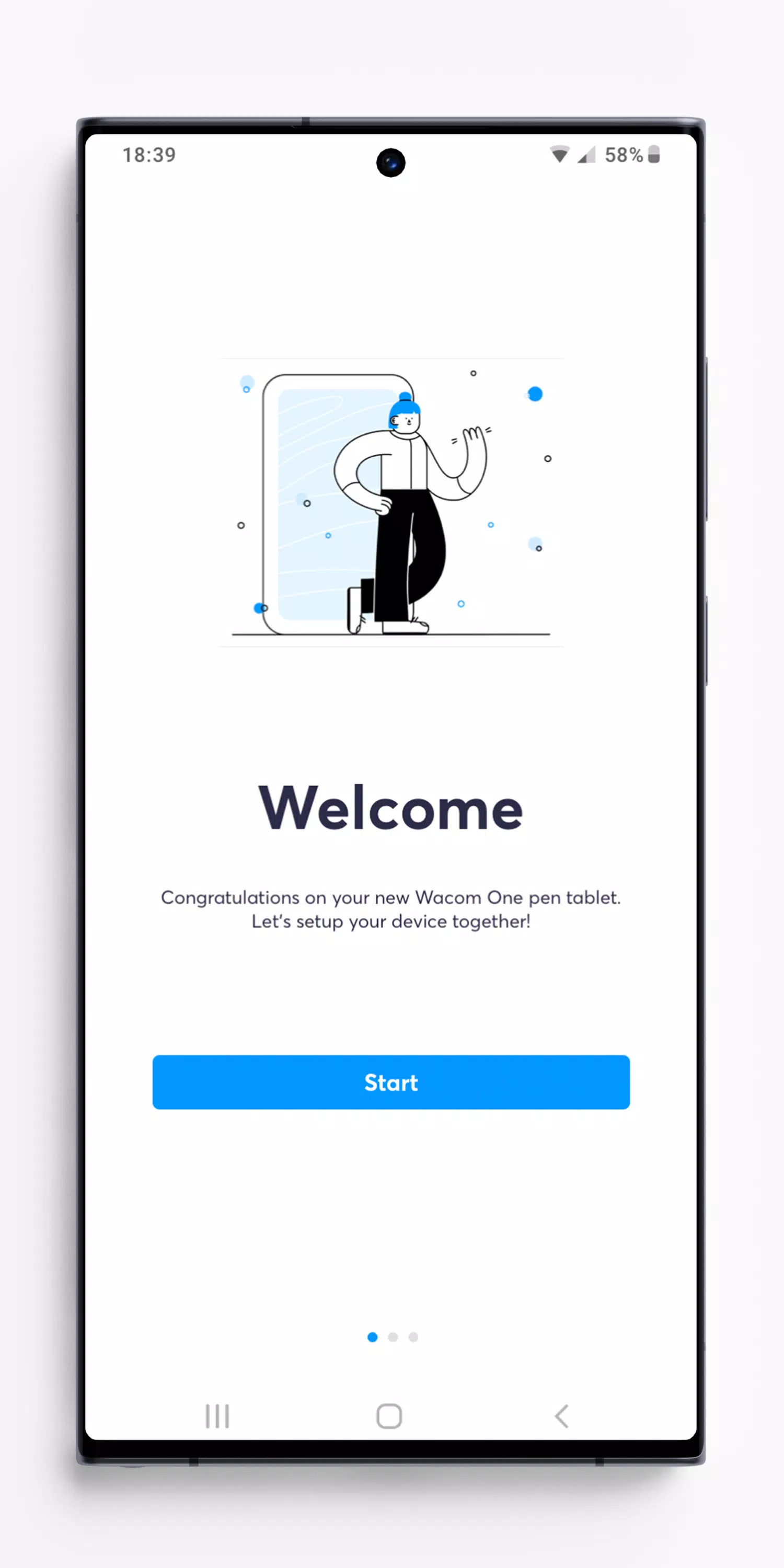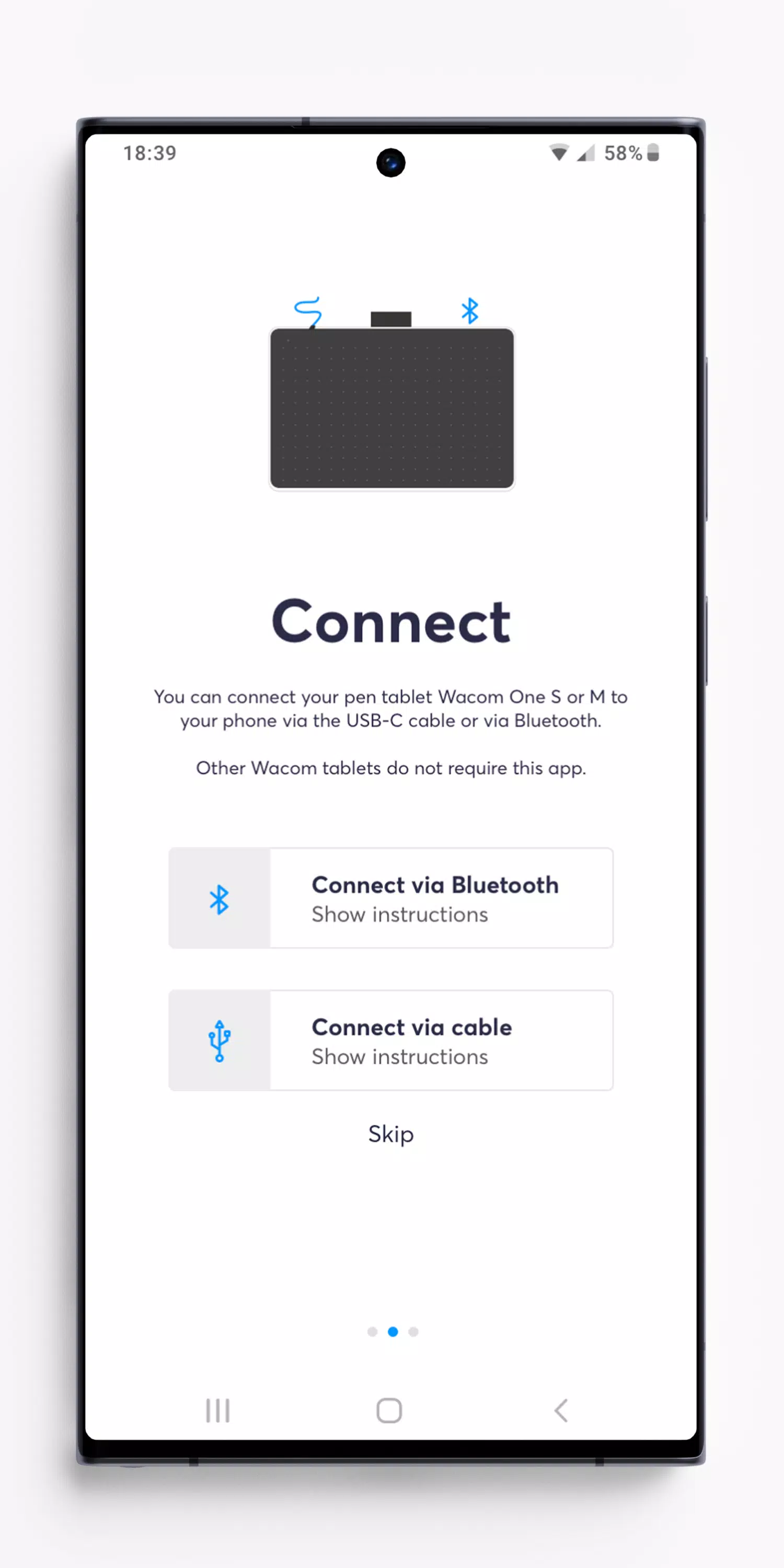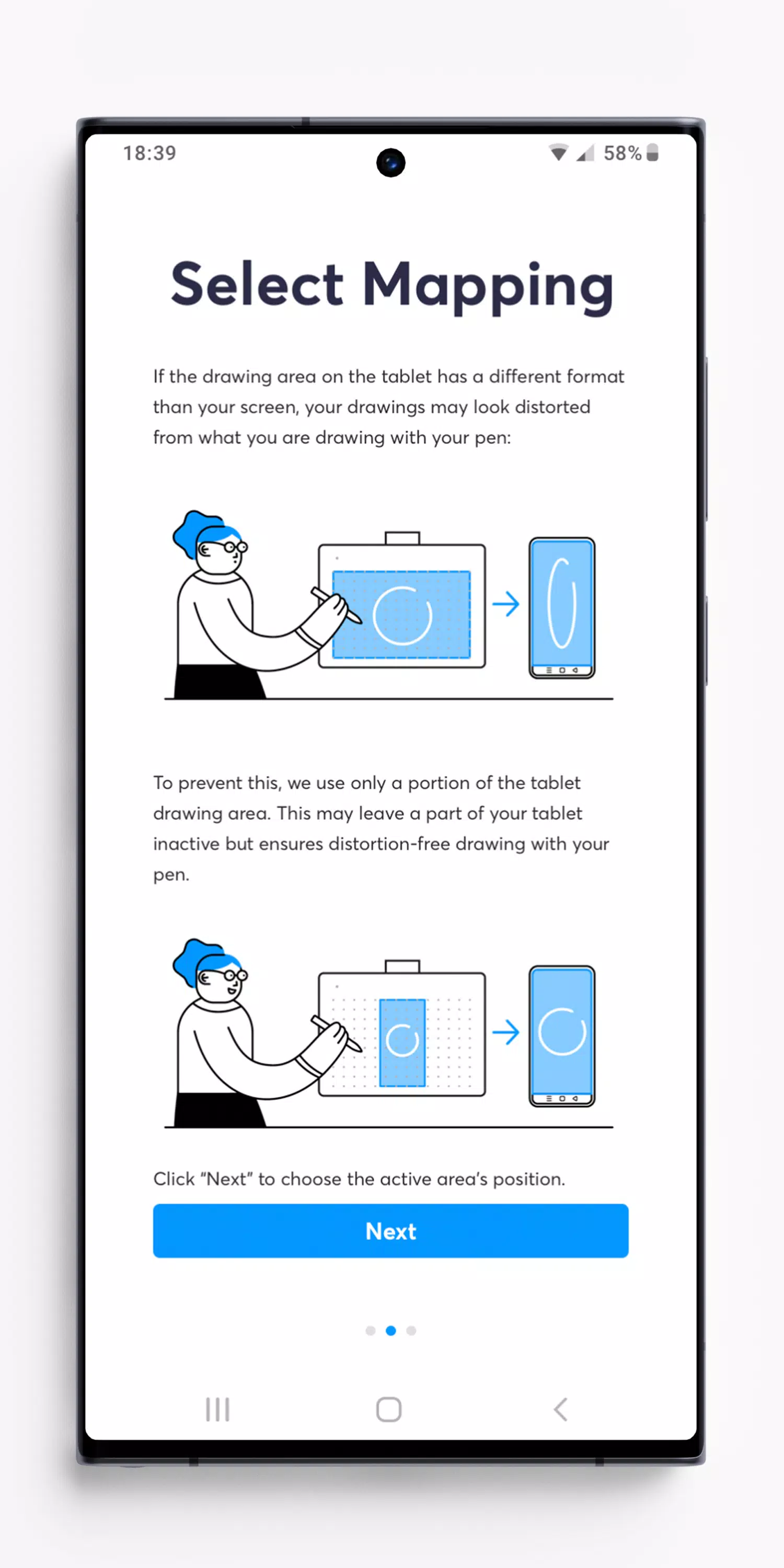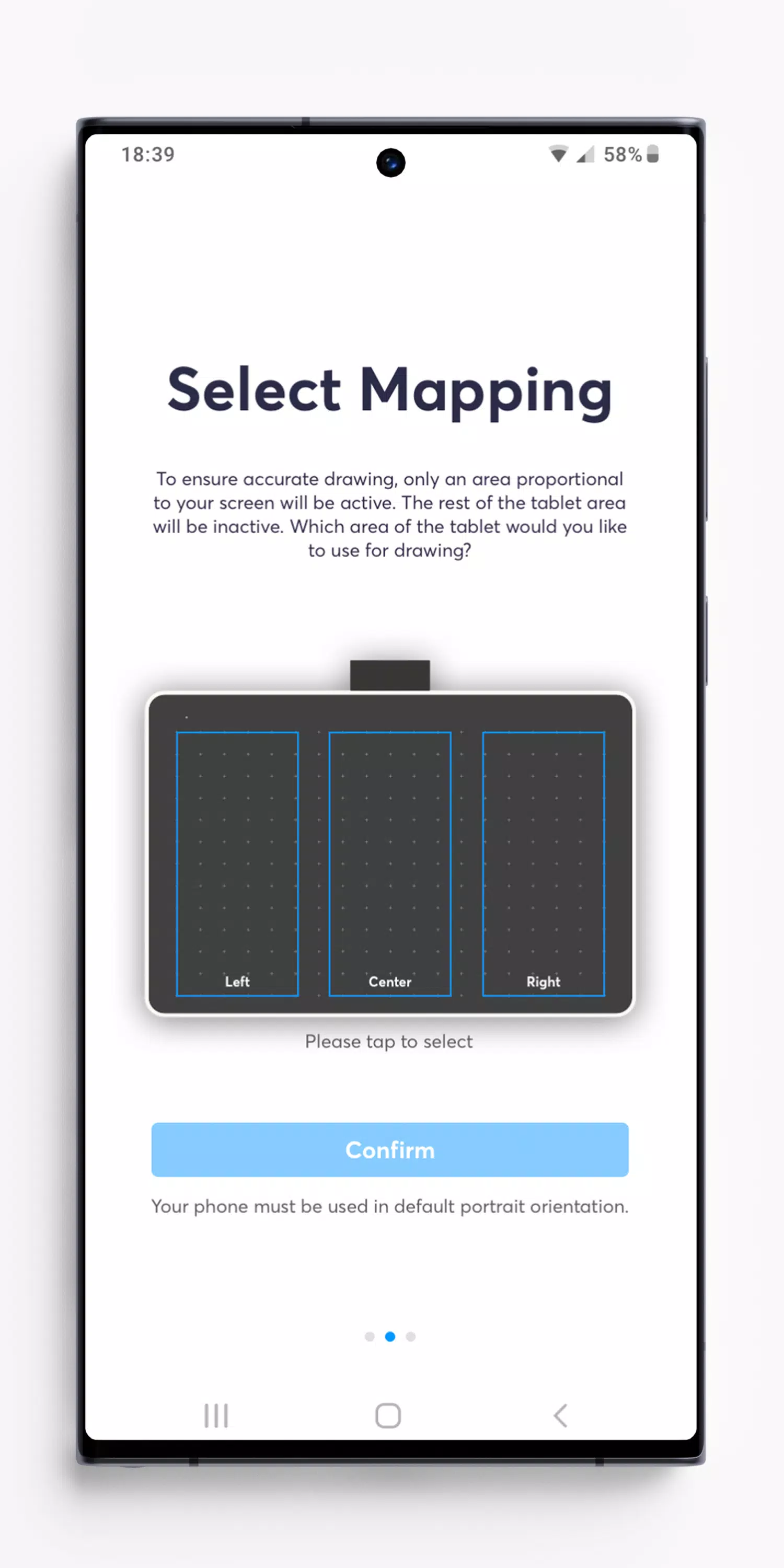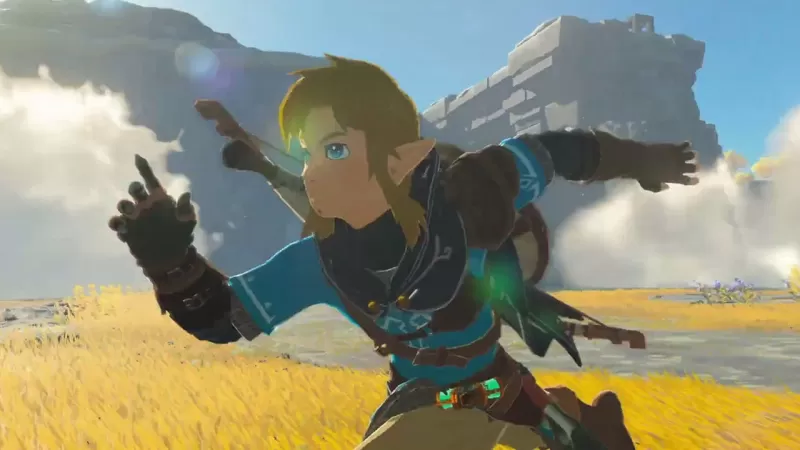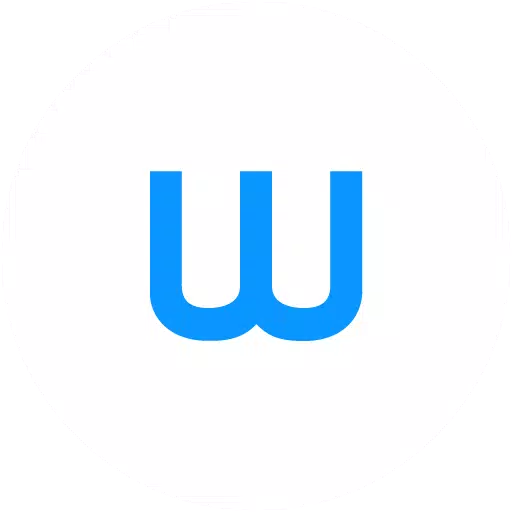
Diese Anleitung wird ausschließlich für Wacom One Pen-Tablets CTC4110WL & CTC6110WL auf Android 8-13 entwickelt und stellt sicher, dass Sie das Beste aus Ihrem Zeichenerlebnis herausholen.
Nur für Android 8-13:
Wenn Sie Ihr Android -Gerät mit dem Wacom One Pen -Tablet verwenden, können Sie feststellen, dass sich die Anteile des Bildschirms vom Zeichenbereich auf Ihrem Tablet unterscheiden. Ohne die Wacom Center -App kann diese Diskrepanz zu verzerrten Zeichnungen auf Ihrem Bildschirm im Vergleich zu Ihren Stiftstrichen auf dem Tablet führen.
Die Wacom Center-App ist entscheidend, da sie genau die Größe des Wacom One-Zeichenbereichs berechnet, der erforderlich ist, um sicherzustellen, dass Ihr Kunstwerk verzerrend bleibt. Es passt den aktiven Zeichenbereich ein und lässt den Rest des Tablets inaktiv. Mit den meisten Android -Geräten können Sie aus drei Optionen für den Standort des Zeichenbereichs auswählen, sodass Sie Flexibilität bei der Einrichtung Ihres Arbeitsbereichs erhalten.
Sobald Sie die Wacom Center -App eingerichtet haben, können Sie Ihre Zeichnung ohne Verzerrungssorgen genießen.
Wichtiger Anmerkung: Für die beste Erfahrung sollten praktisch alle Android 8-13-Geräte in der Porträtausrichtung verwendet werden, wenn sie mit einem Stifttablet wie dem Wacom One gepaart werden. Pen -Tablet -Eingaben in der Landschaftsorientierung oder im Desktop -Modus wird in diesen Android -Versionen nicht unterstützt.
Für Android 14 & später:
Gute Nachrichten für Benutzer mit Android 14 und späteren Versionen: Die Wacom Center -App ist nicht mehr erforderlich. Android 14 sorgt automatisch für eine verzerrungsfreie Zeichnung über alle Geräteorientierungen hinweg. Um Ihr Wacom One Pen -Tablet zu verbinden, kombinieren Sie es einfach über Bluetooth über Ihre Android -Systemeinstellungen. Wenn Sie zuvor das Wacom Center auf Android 14 oder eine spätere Version installiert haben, können Sie es nicht mehr deinstallieren, da es nicht mehr erforderlich ist.